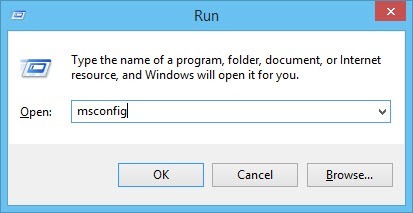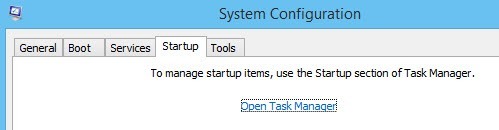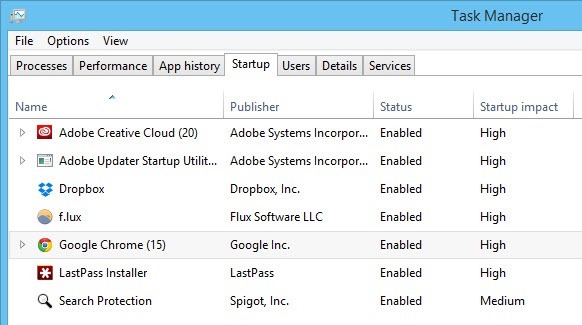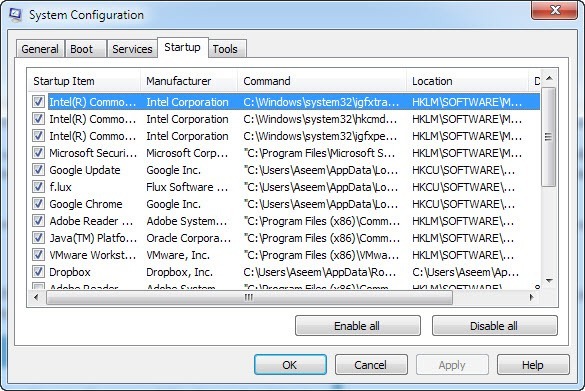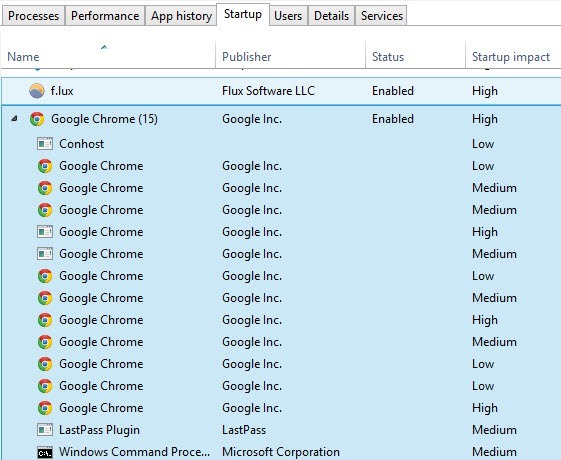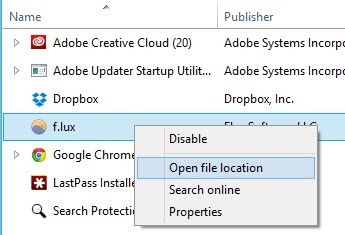Разве вы не ненавидите, когда при запуске компьютера приходится ждать 10 минут, пока загружаются всевозможные программы: Dropbox, антивирус, Chrome, Java, Apple, Adobe, графические драйверы, драйверы принтера и т. д.! Я думаю, вы поняли мою точку зрения. Если у вас загружается множество программ, которые вы не используете сразу при запуске, то они, по сути, ничего не делают, а только замедляют работу вашего компьютера, и их следует отключить.
Если вы иногдаиспользуете программу, это не проблема, потому что, когда вы решите ее использовать, нажатие на нее загрузит ее. Однако все крупные разработчики программного обеспечения предпочитают сразу загружать свое программное обеспечение в память, чтобы, если вы воспользуетесь их программой, она могла загрузиться быстро. Это нормально для часто используемых программ, но сколько раз в день вы открываете QuickTimeили Adobe Reader? Я предпочитаю скорее получить работающий компьютер, чем программа, которую я использую раз в неделю, загружается на секунду или две быстрее.
Отключение автозапускапрограмм может значительно увеличить скорость вашего компьютера и обычно не оказывает негативного влияния на ваш компьютер, поскольку программы можно загружать вручную при нажатии на них.
Управление запускаемымипрограммами
Вы можете управлять своими запускаемымипрограммами, открыв Утилиту настройки системы . Нажмите Пуск , а затем Выполнить , введите msconfig и нажмите ОК. В Windows 7 вы можете просто нажать «Пуск» и ввести msconfig. В Windows 10 команда msconfig вызывает утилиту настройки системы, но раздел Автозагрузка теперь отображается в Диспетчере задач .
Нажатие на вкладку «Автозагрузка» в диспетчере задач в Windows 10 или в диалоговом окне «Конфигурация системы» откроет список элементов автозагрузки. В Windows 10 список выглядит немного иначе, а также дает дополнительную информацию, например, примерное влияние процесса на время запуска.
В Windows 10 вам необходимо выбрать элемент, а затем нажать кнопку «Отключить» в правом нижнем углу. В Windows 7 и более ранних версиях необходимо снять флажок в крайнем левом углу каждой записи в списке.
Примечание. Если вы используете Windows 2000, то при вводе msconfig вы получите сообщение об ошибке, в котором говорится, что Windows не удалось найти ничего с таким именем! Это потому, что Microsoft удалила функцию msconfig из Windows 2000 (хотя она была в Windows 98), а затем, после многих жалоб, вернула ее в Windows XP!.
Чтобы заставить его работать в Windows 2000, вам необходимо загрузить файл msconfig и поместить его в папку C:\WINNT\SYSTEM32\. Вот ссылка ниже:
http://www.perfectdrivers.com/howto/msconfig.html
Список запускасостоит из двух столбцов: имя запускаемойпрограммы и Путь запускапрограммы. Это может выглядеть немного пугающе и может показаться, что вы испортите компьютер, если что-то измените, но не волнуйтесь. Я регулярно отключаю многие из своих приложений без каких-либо проблем. Помните, что большинство из них — это просто приложения, установленные на вашем компьютере, поэтому отключение этих программ не повлияет на основную операционную систему.
Однако вы, возможно, не захотите отключать все; например, если у вас есть антивирусное программное обеспечение или утилита настройки беспроводной сети, вы хотите, чтобы они работали. Если вы не можете понять, что это за программа по названию, попробуйте посмотреть полный путь.
Как видно из списка, существует программа под названием Java Platform Updater с путем к исполняемому файлу с именем jusched.exe , который следует отключить из-за всех уязвимостей безопасности, которые вызывает Java. Если вам не нужна Java для определенного веб-сайта или приложения, отключите ее и удалите также из панели управления.
Три верхних пункта связаны с Intel, и я всегда оставляю включенным все, что идет к C:\Windows\system32, потому что это, вероятно, управляет частью оборудования в системе. Если вы не хотите, чтобы Chrome загружался автоматически с уведомлениями Google Now и т. д., снимите этот флажок. Adobe Reader — еще один инструмент, который я всегда отключаю до тех пор, пока мне действительно не понадобится открыть PDF-файл.
Если вы не можете определить, что это за программа по ее имени или пути, попробуйте отключить ее и посмотреть, изменится ли это после перезагрузки компьютера. В большинстве случаев я обнаруживал, что эти программы не делают на компьютере ничего особенного. Если что-то перестанет работать, то просто включите процесс заново. Нажмите «ОК», и вам будет предложено перезагрузить компьютер. При входе в систему входбудет происходить быстрее, в зависимости от того, сколько элементов вы сняли!
Однако в Windows 10 пути больше не отображаются. Он пытается сделать его проще и удобнее для пользователя, однако я считаю, что это более запутанно. Например, в Google Chrome загружается 15 элементов, и большинство из них называются Google Chrome!.
Я просто не могу знать, что загружается и стоит ли мне это отключать или нет. К счастью, вы можете щелкнуть правой кнопкой мыши по элементу и выбрать «Открыть местоположение файла», чтобы увидеть точный путь к EXE-файлу.
В целом, это по-прежнему полезно, но его немного сложнее понять из-за чрезмерного упрощения. Другой способ удалить элементы из списка автозагрузки — просто загрузить программу и перейти в Настройки или Параметры . Большинство программ имеют настройку, загружающую программу при запуске, которую можно отключить изнутри самой программы. Надеемся, ваш компьютер запустится немного быстрее. Наслаждайтесь!.